Mac datora displeja iestatījumi
Pielāgojiet apgaismojumu apkārtējai videi. 4,5K Retina displejam 24 collu iMac datorā un 5K Retina displejam 27 collu iMac datorā ir pieejama True Tone tehnoloģija. True Tone tehnoloģija automātiski pielāgo displeja krāsu, lai tā atbilstu apkārtējās vides apgaismojumam, radot dabiskāku skatīšanās pieredzi. Ieslēdziet vai izslēdziet True Tone tehnoloģiju izvēlnes System Preferences rūtī Displays.
Izmantojiet dinamisko darbvirsmu. Ja izmantojat dinamisko darbvirsmas attēlu, darbvirsmas attēls tiek automātiski nomainīts atbilstoši diennakts laikam jūsu atrašanās vietā. Noklikšķiniet uz Desktop & Screen Saver izvēlnē System Preferences, klikšķiniet uz Desktop, pēc tam atlasiet attēlu iestatījumam Dynamic Desktop. Lai ekrāna attēls mainītos atbilstoši jūsu laika zonai, iespējojiet iestatījumu Location Services. Ja iestatījums Location Services ir izslēgts, attēli tiek mainīti atbilstoši iestatījumā Date & Time norādītajai laika zonai.
Koncentrējieties, izmantojot režīmu Dark Mode. Varat izmantot tumšo krāsu shēmu darbvirsmā, izvēlnes joslā, joslā Dock un visās iebūvētajās macOS lietotnēs. Jūsu saturs priekšplānā un centrā ir izcelts, savukārt aptumšotās vadīklas un logi iegrimst fonā. Skatiet baltu tekstu uz melna fona dažādās lietotnēs, piemēram, Mail, Contacts, Calendar un Messages, tādējādi samazinot slodzi acīm, ja strādājat tumšā vidē.
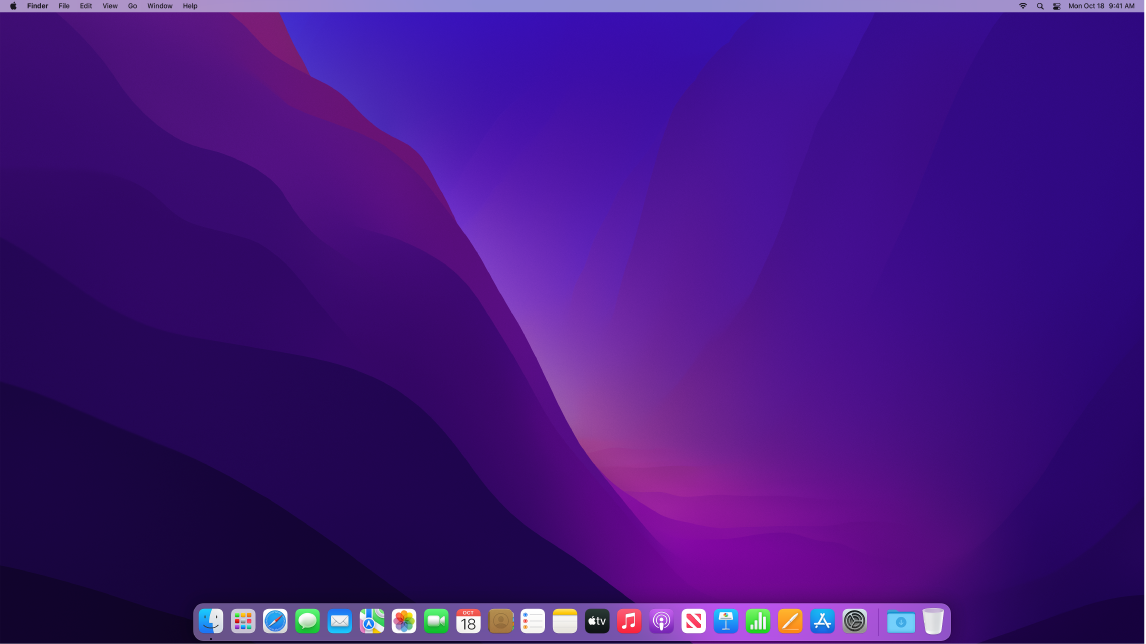
Režīms Dark Mode ir izveidots īpaši profesionāļiem, kas nodarbojas ar fotoattēlu un attēlu rediģēšanu — krāsas un smalkās detaļas izceļas uz tumšā lietotņu fona. Bet tas ir lieliski piemērots arī visiem, kas vēlas koncentrēt uzmanību uz savu saturu.
Night Shift. Naktī vai vāja apgaismojuma apstākļos pārslēdziet savu Mac datoru uz siltākām krāsām, lai samazinātu spilgti zilās gaismas iedarbību. Zilā gaisma var apgrūtināt iemigšanu, tādējādi siltāks ekrāna apgaismojums var palīdzēt labākam naktsmieram. Varat ieplānot automātiski ieslēgt un izslēgt režīmu Night Shift noteiktos laikos vai arī aktivizēt to no saulrieta līdz saullēktam. Izvēlnē System Preferences noklikšķiniet uz Displays, apakšā klikšķiniet uz pogas Night Shift, pēc tam iestatiet vēlamās opcijas. Velciet slīdni, lai pielāgotu krāsu temperatūru.
Pievienojiet monitoru. Savam Mac datoram varat pievienot ārēju displeju, projektoru vai HDTV. Sk. Ārējā displeja pievienošana iMac datoram.
Uzziniet vairāk. Sk. Apple atbalsta rakstu Using a Retina display.